BIOS - важная часть компьютера, отвечающая за его базовые функции. Для оптимальной работы и настройки ноутбука HP Pavilion g6 необходимо время от времени зайти в BIOS. Этот процесс может показаться сложным для новичков, но на самом деле его можно освоить даже без специальных навыков.
В данной статье мы подробно рассмотрим, как открыть BIOS на ноутбуке HP Pavilion g6. Мы предоставим вам пошаговую инструкцию, которая поможет вам успешно попасть в BIOS и настроить необходимые параметры вашего устройства.
Шаг 1: Перезагрузите ноутбук и нажмите клавишу F10, когда появится логотип HP. У вас будет всего несколько секунд, чтобы нажать эту клавишу, поэтому будьте внимательны и быстры.
Шаг 2: После нажатия клавиши F10 вы попадете в меню BIOS. Здесь вы увидите различные вкладки и опции, которые относятся к настройкам вашего устройства.
Шаг 3: Используя клавиши со стрелками на клавиатуре, перейдите на вкладку, которая соответствует настройке, которую вы хотите изменить. Например, если вам нужно изменить порядок загрузки устройства, выберите вкладку "Boot" или "Загрузка".
Шаг 4: Внесите необходимые изменения, используя клавиши F5 и F6 для переключения между опциями и клавишу Enter для выбора нужной настройки.
Шаг 5: После завершения настройки сохраните изменения и выйдите из BIOS, нажав клавишу F10. Ваш ноутбук автоматически перезагрузится с новыми настройками.
Теперь вы знаете, как открыть BIOS и настроить ноутбук HP Pavilion g6. Это важный навык, который может понадобиться во многих ситуациях. Удачи вам!
Ноутбук HP Pavilion g6: руководство по открытию BIOS

Для открытия BIOS в ноутбуке HP Pavilion g6 выполняйте следующие шаги:
| Шаг | Действие |
|---|---|
| 1 | Выключите ноутбук. |
| 2 | Нажмите кнопку включения и сразу начните нажимать клавишу F10 на клавиатуре. Продолжайте нажимать до появления экрана с настройками BIOS. |
| 3 | Настройте нужные параметры BIOS с помощью клавиатуры. Навигация по меню BIOS осуществляется с помощью стрелок на клавиатуре, а выбор опций – клавишей Enter. Подробное руководство по настройке BIOS доступно в документации HP. |
| 4 | После завершения настройки BIOS сохраните изменения, нажав клавишу F10. Ноутбук перезагрузится с примененными изменениями. |
Открытие BIOS на ноутбуке HP Pavilion g6 позволяет пользователю настраивать различные параметры и улучшать производительность ноутбука в соответствии с требованиями и предпочтениями.
Почему нужно открывать BIOS на ноутбуке HP Pavilion g6?

| 1. Настройка аппаратных параметров | Некоторые функции компьютера, такие как порядок загрузки, включение и отключение устройств и настройка частоты процессора могут быть доступны только через BIOS. Открывая BIOS на ноутбуке HP Pavilion g6, вы можете настроить эти параметры в соответствии с вашими потребностями. |
| 2. Решение проблем с оборудованием | Если у вас возникают проблемы с оборудованием в ноутбуке, открытие BIOS может помочь выявить их причину. В BIOS вы можете проверить состояние оборудования, настроить его и выполнить диагностику для решения проблемы. |
| 3. Обновление BIOS | Время от времени производитель выпускает обновления BIOS, которые содержат исправления ошибок и улучшения производительности. Открытие BIOS на ноутбуке HP Pavilion g6 позволяет вам установить эти обновления и быть уверенным, что ваш ноутбук работает на последней версии BIOS. |
| 4. Загрузка с других устройств | В некоторых случаях вам может понадобиться загрузить операционную систему с другого устройства, например, с USB-флешки или CD/DVD-диска. Открытие BIOS на ноутбуке HP Pavilion g6 позволяет настроить порядок загрузки устройств и выбрать нужное вам устройство для загрузки. |
| 5. Установка пароля | Если вы хотите защитить свой ноутбук, вы можете установить пароль на BIOS. Это предотвратит несанкционированный доступ к настройкам и оборудованию ноутбука. Открытие BIOS на ноутбуке HP Pavilion g6 позволяет вам установить и настроить пароль по вашему усмотрению. |
Открытие BIOS на ноутбуке HP Pavilion g6 может быть полезным для пользователей, и особенно для тех, кто имеет определенные потребности или проблемы с оборудованием. Обязательно следуйте инструкциям и будьте осторожны при внесении изменений в настройки BIOS, чтобы избежать нежелательных последствий.
Шаги по открытию BIOS на ноутбуке HP Pavilion g6

1. Включите ноутбук HP Pavilion g6, нажав кнопку питания.
2. После включения ноутбука нажмите клавишу "Esc" несколько раз, чтобы войти в меню загрузки.
3. В меню загрузки выберите "BIOS setup", нажав клавишу "F10".
4. Нажмите клавишу "Enter", чтобы подтвердить вход в BIOS.
5. Теперь вы находитесь в BIOS на ноутбуке HP Pavilion g6. Здесь вы можете настроить различные параметры системы, такие как порядок загрузки, включение или отключение устройств и другие.
6. Используйте клавиши со стрелками на клавиатуре, чтобы перемещаться по меню BIOS. Нажмите клавишу "Enter", чтобы выбрать опцию, которую вы хотите изменить.
7. Чтобы сохранить изменения и выйти из BIOS, нажмите клавишу "F10" и выберите "Сохранить и выйти".
Теперь вы знаете, как открыть BIOS на ноутбуке HP Pavilion g6 и настроить различные параметры системы. Будьте осторожны при изменении настроек BIOS, так как неправильные изменения могут привести к неполадкам в работе компьютера.
Как найти нужный раздел в BIOS на ноутбуке HP Pavilion g6?

1. Включите ноутбук и нажмите клавишу "Esc" (Escape) немедленно после включения.
Вы увидите экран с заголовком "Startup Menu" (Меню запуска) и списком опций.
2. Нажмите клавишу "F10" для входа в BIOS.
На экране появится сообщение "Entering Setup" (Вход в настройки). Вас перенаправит в меню BIOS.
3. Используйте стрелки на клавиатуре для перемещения по меню.
Стандартное меню BIOS HP Pavilion g6 имеет несколько разделов, таких как "Main" (Основные), "System Configuration" (Конфигурация системы), "Boot Options" (Параметры загрузки) и т.д. Используйте стрелки вверх и вниз, чтобы перемещаться между разделами.
4. Нажмите клавишу "Enter" для выбора нужного раздела.
После выбора раздела вы увидите доступные настройки и параметры внутри выбранного раздела.
5. Навигация по выбранному разделу.
Используйте стрелки на клавиатуре для перемещения по настройкам внутри выбранного раздела. Используйте клавиши "Enter", "+", "-" и другие клавиши для изменения значений параметров.
6. Сохранение изменений и выход из BIOS.
После внесения необходимых изменений в BIOS, нажмите клавишу "F10" для сохранения изменений и выхода из BIOS. Подтвердите сохранение изменений, выбрав соответствующую опцию.
Теперь вы знаете, как найти нужный раздел в BIOS на ноутбуке HP Pavilion g6 и можете настраивать параметры системы по своему усмотрению.
На что следует обратить внимание при настройке BIOS на ноутбуке HP Pavilion g6?

1. Пароль: Установите пароль для защиты BIOS и предотвратите несанкционированный доступ к настройкам системы.
2. Загрузочный порядок: Проверьте и настройте порядок загрузки устройств, чтобы убедиться, что ноутбук будет загружаться с нужного устройства (например, с жесткого диска или CD/DVD).
3. Дата и время: Убедитесь, что дата и время настроены правильно и соответствуют текущим условиям, чтобы избежать ошибок времени на компьютере.
4. Опции процессора: Проверьте различные опции процессора, такие как технология виртуализации или разгон, и настройте их в соответствии с требованиями вашей работы.
5. Опции памяти: Если у вас есть дополнительные модули памяти, проверьте и настройте их работу. Убедитесь, что все модули распознаны и работают в правильном режиме.
6. Опции устройств: Проверьте настройки устройств, таких как жесткий диск, CD/DVD привод, USB и т. д. Убедитесь, что они работают правильно и правильно распознаются системой.
7. Энергосбережение: Пройдитесь по различным настройкам энергосбережения, чтобы оптимизировать энергопотребление и продлить время работы ноутбука от аккумулятора.
Обратите внимание на эти важные моменты при настройке BIOS на ноутбуке HP Pavilion g6, чтобы обеспечить оптимальную работу и производительность вашей системы.
Основные настройки BIOS на ноутбуке HP Pavilion g6
Основные настройки BIOS на ноутбуке HP Pavilion g6 включают:
- Загрузочное устройство: Здесь можно выбрать порядок загрузки устройств компьютера. Вы можете указать, с какого устройства будет загружаться операционная система, например, жесткого диска или USB-накопителя.
- Часы и дата: В данной разделе можно настроить системные часы и дату.
- Пароль: Здесь можно установить пароль BIOS, который будет запрашиваться при входе в систему.
- Управление энергопотреблением: В этом разделе можно настроить параметры энергосбережения, такие как время бездействия перед переходом в режим сна или отключением монитора.
- Настройки процессора и памяти: В данном разделе можно настроить различные параметры процессора и оперативной памяти, такие как частота работы процессора или время задержки памяти.
После внесения изменений в настройки BIOS не забудьте сохранить их, нажав клавишу F10 на клавиатуре, чтобы изменения вступили в силу.
Важно помнить, что неправильные настройки BIOS могут привести к неправильной работе компьютера. Поэтому будьте внимательны и осторожны при изменении настроек BIOS на ноутбуке HP Pavilion g6.
Дополнительные возможности BIOS на ноутбуке HP Pavilion g6
BIOS (Basic Input/Output System) на ноутбуке HP Pavilion g6 предлагает ряд дополнительных возможностей, которые пользователь может настроить по своему усмотрению. Вот некоторые из них:
- Управление портами и устройствами: BIOS позволяет настраивать различные порты и устройства, такие как USB, сетевые адаптеры, аудио-интерфейсы и другие. Вы можете включить или отключить определенные порты или устройства по своему выбору.
- Настройка загрузочного устройства: BIOS позволяет установить порядок загрузки, что позволяет выбрать, с какого устройства будет производиться загрузка операционной системы. Например, вы можете выбрать загрузку с жесткого диска, CD/DVD-привода или USB-устройства.
- Настройка часов реального времени: BIOS также предлагает возможность настроить системные часы реального времени. Вы можете устанавливать дату и время в соответствии со своими предпочтениями.
- Настройка паролей: BIOS позволяет задать пароль для доступа к некоторым функциям и настройкам. Например, вы можете установить пароль на вход в BIOS, настройку загрузки или настройку устройств.
- Мониторинг системы: BIOS также предлагает функции мониторинга, которые позволяют отслеживать температуру, напряжение и скорость вращения вентиляторов системы. Вы можете настроить системные предупреждения для предотвращения перегрева или других проблем.
Это лишь некоторые из возможностей, которые предоставляет BIOS на ноутбуке HP Pavilion g6. Обратитесь к документации вашего устройства или посетите веб-сайт производителя, чтобы узнать о дополнительных функциях и настройках BIOS.